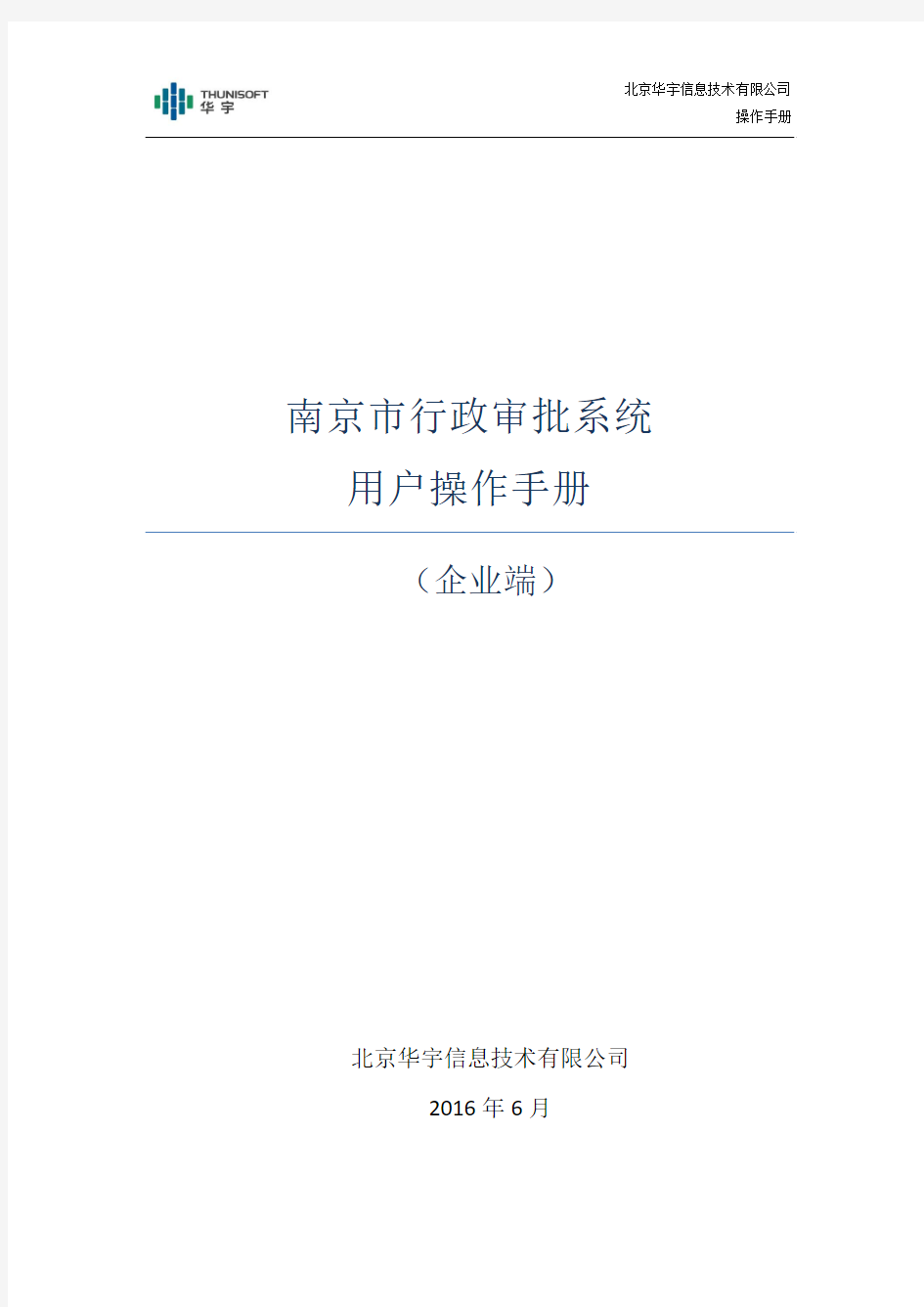
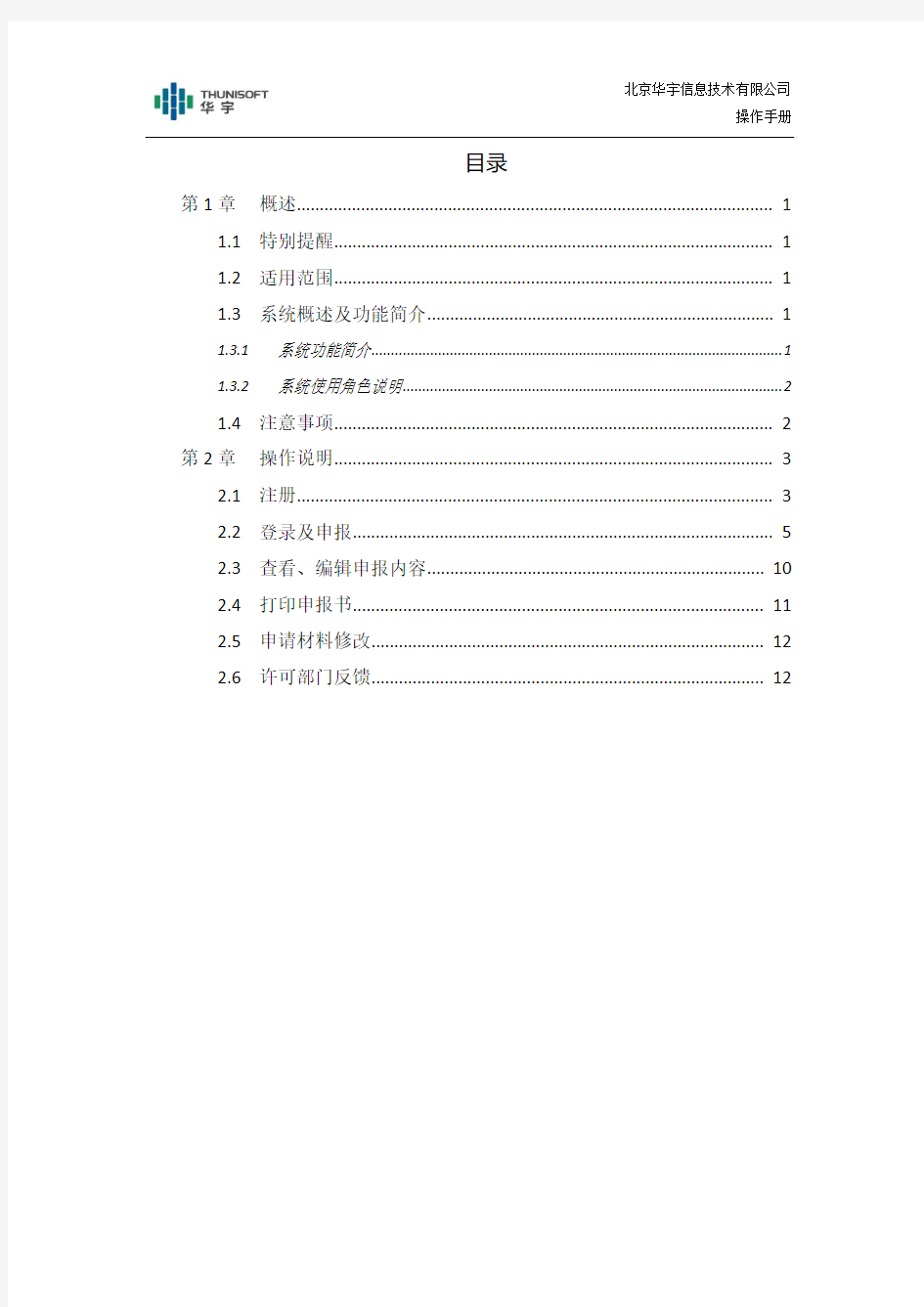
南京市行政审批系统用户操作手册
(企业端)
北京华宇信息技术有限公司
2016年6月
目录
第1章概述 (1)
1.1特别提醒 (1)
1.2适用范围 (1)
1.3系统概述及功能简介 (1)
1.3.1系统功能简介 (1)
1.3.2系统使用角色说明 (2)
1.4注意事项 (2)
第2章操作说明 (3)
2.1注册 (3)
2.2登录及申报 (5)
2.3查看、编辑申报内容 (10)
2.4打印申报书 (11)
2.5申请材料修改 (12)
2.6许可部门反馈 (12)
第1章概述
系统登陆网址:
外网申报子系统应用登录地址:http://218.94.70.232:8088/njfdaww
1.1特别提醒
本系统支持IE浏览器和火狐浏览器,如果遇到某些浏览器操作出现不兼容的情况,可通过切换兼容性模式、添加兼容性视图、降低浏览器安全级别以及允许弹出新窗口和插件的设置方法来解决。
1.2适用范围
本手册适用于第三类医疗器械经营许可(核发、变更、换证、延续、补领、注销)和第二类医疗器械经营备案(首次备案、变更、补领)许可事项的申请及办理,其它许可事项可提供参考。
1.3系统概述及功能简介
为了提高申报效率,减少企业负担,本系统实现全程电子化申报和办理,审批通过后,接到办理结果的系统消息或短信提示后,一键打印申请资料,完成签名加盖印章后,携带相关材料及公章企业来一次受理大厅提交纸质材料用于存档,即可完成办理。
1.3.1系统功能简介
1)许可备案申报:企业进行许可事项的申请;
办理指南:指导企业进行申报;
查看、编辑申报内容:查看已经提交的许可事项以及查看、编辑暂存的许可事项;
选择申报项目:选择要进行申报的项目;
打印申报书:将要提交的纸质材料打印出来;
许可部门反馈:企业提交许可事项后,接收监管部门的反馈意见。
2)从业人员管理:企业查询申请办理进度;
1.3.2系统使用角色说明
表 1角色列表
1.4注意事项
手册中涉及的鼠标点击,除了特别说明外,都默认为左键单击。
建议您仔细阅读本入门手册,本手册可以帮助新用户解决大部分问题。下面具体说明一下本文档中的符号含义:
1)“【】”代表不同的按钮、选项卡或菜单;
2)如下图所示箭头所指位置均统一称为“选项卡”;
3)“《》”代表不同的文书;
4)系统中“*”代表必填项;
5)同一按钮的应用只说明一次,之后不再进行叙述;
6)文书、许可证的编号为系统根据规则自动生成;
7)咨询和交流qq群群号:385340617。
第2章操作说明
2.1系统入口
本系统入口路径如下:
首先进入南京市食品药品监督管理局官网:https://www.doczj.com/doc/504267158.html,
在首页的中间位置“服务大厅”,点击“市局行政许可备案系统”:
进入政务服务中心,网上申报页面,先注册或登录,再点击市食药监局,进入。
2.2注册
首次使用本系统的企业需进行注册,如图1所示:
图 1登录页面
注册企业分如下两种情况:
情况一:已经注册过企业,可直接登陆。
情况二:首次使用的企业,点击【注册】按钮,注册完成后,点击市食药监局,进入本系统。并进入如下界面:
图 2注册页面
填写企业基本信息以及联系人信息后,点击【提交】按钮,即完成注册。
2.3登录及申报
企业根据设置的账户密码进行系统登录,进入如图3所示页面:
图 3系统首页
在进行申报前,需要先录入从业人员的基本信息,点击【从业人员管理】模块进入如下页面,补充并完善企业从业人员信息。
图 4从业人员待办页面
默认进入的是企业人员信息,可通过人员姓名、证件号码、人员类型等条件对搜寻已录入的从业人员,录入完搜索条件后,点击【查询】按钮即可。点击【清空】按钮,可重新录入查询条件。点击【返回】按钮,则返回到系统首页。
在页面下方企业人员列表的“操作”列中可对已经添加的人员进行查看、修改以及删除,点击【查看】按钮,可以查看从业人员信息;点击【修改】按钮,可修改从业人员信息;点击【离职】按钮,即删除此从业人员信息。
需要新增从业人员时,点击【新增】按钮,进入下图所示页面:
图 5从业人员信息录入页面
按照要求及提示录入信息后,点击【确定】按钮即完成添加。
注:选项卡一栏的【人员学习情况】以及【人员考试情况】操作同【企业人员信息】。
人员信息录入完成后返回到【许可备案申报首页】,如下图所示页面:
图 6许可备案申报首页
通过点击【办事指南】,进入如下图所示页面:
图 7南京时食品药品监督管理局官网页面
可查看相关许可事项的办理流程等信息,便于企业进行申报。
查看办理指南后返回【许可备案申报首页】,进入【许可备案申报】页面,点击【选择申报项目】,进入如下图所示界面:
图 8选择申报项目
选择要申报的事项,进入下图所示页面(例如:第三类医疗器械经营(批发)许可证核发):
图 9申请许可证页面
点击页面右侧的【申请许可证】按钮,进入如下图所示界面:
图 10录入信息页面
录入相关信息,点击下方的【保存并进入下一步】按钮,然后依次录入【人员情况】、【主要设施设备】等信息,每个页面录入信息完成后都点击【保存并进入下一步】按钮。
注:本页上传的附件作为工作人员核对信息时使用,请注意对应关系,为便于查看,请企业在本页面尽量上传图片。
按照提示进入【申请材料】页面,如下图所示:
图 11申请材料上传页面
注:
(1)若同一文件有多张图片,请企业尽量将图片合并为一个word文件后再上传。企业上传完成所有申请材料附件后,可以点击下载进行预览,确保无误后提交。(上传附件较多时,下载速度受网速影响,请耐心等待)。
(2)当文件较多,一次性不能完全上传完成时,可以先点击暂存,待材料准备完成后再进行上传。如果确定所有材料均已经填报无误,可点击页面下方的“提交”按钮进行提交。提交后,填写的信息将无法修改,上传的附件申请材料只有在取得工作人员的允许之后才可以修改。
2.4查看、编辑申报内容
企业申报信息提交后,可在【首页】点击【查看、编辑申报内容】,进入如下图所示页面:
图 12查看、编辑待办页面
许可事项提交后,相关信息只可查看;若需要企业修改时,可进行查看、编辑。
未提交的许可事项,可进行查看、编辑。在操作一栏的点击【查看】按钮,可查看所录入的暂存的所有信息,若有需要修改之处,在操作一栏的点击【编辑】按钮,即可对信息进行修改。
2.5打印申报书
申报许可事项审批通过后,工作人员会电话或短信通知企业,企业也可以在企业端首页的“许可信息反馈”中查看状态得知。企业登录系统后,在如图6所示页面,点击【打印申报书】,进入如下所示页面:
图 13打印页面
点击【下载申请书】按钮,弹出下载窗口,如下图所示页面:
图 14下载页面
按照列表,逐一下载打印,打印完成后按要求加盖公章,一并在领取许可证时将材料送至受理大厅。
2.6申请材料修改
若工作人员在审查材料时发现材料有误,将电话或短信通知企业,企业登录系统后,点击【许可备案申报】,再点击【选择申报项目】后找到之前所申报事项,进入如下图所示页面,点击有叹号的列表进行查看。
图 15修改页面
点击查看并选择申请材料,即可看到修改意见,根据修改意见修改材料,材料修改完成后,删除不合格材料,重新上传正确的材料即可,无需再点击其它按钮。
2.7许可部门反馈
企业在首页点击【许可备案申报】,再点击【许可部门反馈】,进入如下图所示页面:
图 16许可部门反馈页面
在该页面的操作一栏,点击对应的按钮,即可及时查看对应许可事项办理状态。
山西省建筑施工企业安全生产许证核发 行政审批系统 —企业用户操作手册— 主管单位:山西省住房和城乡建设厅 软件开发单位:山西省建设信息中心 山西索易科技有限公司 编写时间:2013年3月 版本号:V1.4.5
目录 1. .................................................................................................................................................. 引言5 1.1系统简介 (5) 1.2功能说明 (6) 1.2.1主要业务功能 (6) 1.2.2其他辅助功能 (7) 1.3系统运行环境 (8) 2.系统登录 (8) 2.1登录网址 (8) 2.2登录界面 (9) 2.3登录首页 (10) 3.系统操作 (11) 3.1无证书备案 (12) 3.1.1安全生产许可证信息 (12) 3.1.2安全生产许可证信息上报 (13) 3.2已有证书备案 (14) 3.2.1安全生产许可证信息 (14) 3.2.2安全生产许可证信息上报 (15) 3.3已批证书登记 (16) 3.3.1安全生产许可证信息 (16)
3.3.2已批安全生产许可证信息上报 (17) 3.4首次申请 (18) 3.4.1申请信息填写 (19) 3.4.2申请信息预览、打印 (26) 3.4.3申请材料上报 (27) 3.4.4申述意见填报 (28) 3.5延续申请 (29) 3.6证书变更申请 (29) 3.6.1申请信息 (29) 3.6.2申请信息预览、打印 (31) 3.6.3申请材料上报 (32) 3.7证书增补申请 (32) 3.7.1申请信息 (32) 3.7.2申请信息预览、打印 (33) 3.7.3申请材料上报 (34) 4.查看和提醒功能 (35) 4.1企业信息查看 (35) 4.2审批情况查看 (36) 4.3信息提醒 (37) 5.其他辅助功能 (37) 5.1系统通知 (37)
机票预订系统 ——用户操作手册 1. 引言 1.1 编写目的 本操作手册供本系统操作人员参考之用,为浏览器端使用人员说明本系统操作方法。 1.2 项目背景 本项目(机票预定系统)时由蓝天航空公司委托,由本软件开发小组负责开发。 1.3 定义 WINDOWS XP:本系统所采用的操作系统。 SQL SERVER:系统服务器所使用的数据库管理系统(DBMS)。 1.4 参考资料 1.机票预定系统项目开发计划软件开发小组2007/8 2.需求规格说明书软件开发小组2007/8 3.概要设计说明书软件开发小组2007/8 4. 详细设计说明书软件开发小组2007/8 5.软件工程齐治昌谭庆平宁洪等高等教育出版社1997/1 2. 软件概述 2.1 目标 本系统分为服务器端和客户机端两个部分,旅行社为客户机端,航空公司为服务器端。客户机和服务器通过网络进行通信。旅行社通过网络把预定机票的旅客信息(姓名,性别,工作单位,身份证号码,旅行时间,旅行目的地等)传输到服务器,服务器程序通过对
数据库的查询来为旅客安排航班,并把安排结果传输到客户机,客户机印出取票通知和帐单。旅客在飞机起飞前一天凭取票通知和帐单到旅行社交款,客户机将旅客信息传输给服务器,服务器在数据库中校对无误后,发出确认信息给客户机,客户机即印出机票给旅客。 2.2 功能 系统实现了在各个客户机端预定机票的功能,并在B/S结构的基础上采用了一些实时处理,以达到快速响应。客户机端除了预定之外,本系统还可进行航班查询和取消预定的功能。服务器端还实现了对航班信息的自动管理和数据库查询,维护功能。 2.3 性能 数据精确度: 输入数据: 旅行社输入: 旅客姓名String 旅客性别String 身份证号码String 联系方式String 电子邮件String 工作单位String 航班号String 航班日期Date 飞机票号String 座位等级String 出发地String 目的地String 航空公司输入: 旅客姓名String 旅客性别String 身份证号码String 联系方式String 电子邮件String 工作单位String 航班号String 航班日期Date 飞机票号String 座位等级String 出发地String 目的地String 销售统计的年月String
浙江省企业投资项目备案管理信息系统 使 用 手 册 浙江省发展和改革委员会 浙江省经济信息中心 二○○七年十月
目录 第一节系统简介 (1) 第二节网络平台 (2) 第三节系统中使用的一些基本概念 (3) 一、与部门相关的概念 (3) 二、与人员相关的概念 (4) 三、与项目管理相关的概念 (4) 第四节项目备案与审核管理流程 (6) 一、项目备案与审核管理总流程 (6) 二、项目申报流程 (7) 三、项目备案流程 (8) 四、项目变更流程 (9) 五、项目延期流程 (10) 六、项目撤销流程 (11) 第五节系统的登录及已备案项目的查看 (12) 一、系统登陆 (12) 二、已备案项目的查看 (13) 第六节项目单位用户操作 (14) 一、用户注册与登录 (14) 二、项目备案流程 (15) 三、备案项目申报 (16) 四、备案项目管理 (19) 五、职能部门审核情况 (21) 六、修改注册资料 (22)
七、修改密码 (23) 八、退出 (23) 第七节主管部门用户操作 (24) 一、项目备案 (24) 二、项目管理 (31) 三、职能部门审核情况 (43) 四、项目汇总 (43) 五、项目统计 (44) 六、下属地区备案情况 (45) 七、本地政策法规 (45) 八、修改密码 (45) 九、退出 (46) 第八节相关职能部门操作 (47) 一、项目审核流程 (47) 二、未审核的项目 (49) 三、已审核的项目 (50) 四、修改密码 (50) 五、退出 (51) 附录:备案表填表说明 (51)
第一节系统简介 《浙江省企业投资项目备案管理信息系统》是根据《浙江省企业投资项目核准和备案暂行办法》(浙政办发〔2005〕73号)建立的一套为全省企业投资项目备案过程服务的电子化、网络化管理信息系统。 《浙江省企业投资项目备案管理信息系统》是基于现代网络技术和数据库技术实现的一个网上电子政务系统。本系统包含了项目备案、项目审核、项目综合管理、项目查询、项目统计分析等多种功能。它的应用实施有利于政府管理部门提高办事效率、及时了解和掌握企业投资信息,同时有利于改善企业投资环境、促进企业投资的健康发展。
江西省企业登记网络服务平台 操 作 手 册 2018年2月版
目录 第一章概述 (3) 第二章注册与激活 (5) 第三章网上登记业务办理流程图 (8) 第四章我的业务 (13) 第五章名称核准 (20) 第六章设立登记 (24) 第七章无纸全程电子化登记 (36) 第八章授权委托人 (41) 第九章变更(备案)登记 (43) 第十章注销登记 (46) 第十一章股权出质 (48) 第十一章网络经营业务申请 (53)
第一章概述 江西省市场监督管理局在省委、省政府领导下,以企业注册登记全程便捷、高效、利民为目标,全力推进符合国家市场监管总局要求和江西省实际的企业登记全程电子化系统建设。2017年9月30日,全区域覆盖、全企业类型、全业务环节的企业网上登记系统——江西省企业登记网络服务平台正式开 通上线,实现了全省各类型企业工商企业的设立、变更、备案、注销等业务均可通过互联网办理。全省各级登记机关利用现代化信息技术手段,初步实现了各类市场主体注册登记网上申请、网上提交、网上受理、网上审核、网上反馈,进一步提升了企业登记管理的信息化、便利化、规范化水平,致力于为全省广大企业和办事群众提供优质高效的企业登记服务。 全区域:涵盖了江西省11个设区市、124个县(市、区)、853个乡镇的工商和市场监管机关。 全类型:已开通有限责任公司、股份有限公司、有限公司分公司、股份公司分公司、个人独资企业、合伙企业、个体工商户、农民专业合作社的各类登记业务。 全流程:涵盖了名称登记、设立登记、变更登记、备案登记、注销登记、网络经营等业务的网上申请,并与全省大集中的工商业务内网实现无缝衔接。随后将上线股权出质、动产抵押等业务。
网上招聘系统用户使用手册 V1.0 北京长江软件公司 评审日期: 2006年6月22日
目录 1.导言 (3) 1.1目的 (3) 1.2范围 (3) 1.3缩写说明 (3) 1.4术语定义 (3) 1.5引用标准 (3) 1.6参考资料 (4) 1.7版本更新信息 (4) 2.概述 (4) 3.运行环境 (5) 4.安装与配置 (6) 5.操作说明 (7) 5.1管理端子系统的操作说明 (7) 5.1.1 登陆管理 (7) 5.1.2 题库管理 (8) 5.1.3问卷管理 (9) 5.1.4 职位管理 (10) 5.1.5简历管理 (12) 5.1.6面试管理 (14) 5.1.7用户管理 (16) 5.2客户端子系统的操作说明 (17) 6.技术支持信息 (22)
1.导言 1.1目的 该文档的目的是描述网上招聘系统项目的用户使用说明,其主要内容包括: ●运行环境 ●安装与配置 ●操作说明 本文档的预期的读者是: ●用户 1.2范围 该文档定义了系统提交产品的使用说明,主要描述了产品的操作流程,以及配置说明。 1.3缩写说明 HR Human Resource(人力资源管理)的缩写。 JSP Java Server Page(Java服务器页面)的缩写,一个脚本化的语言。 1.4术语定义 无 1.5引用标准 [1] 《企业文档格式标准》 北京长江软件有限公司
[2] 《用户使用手册格式标准》 北京长江软件有限公司软件工程过程化组织 1.6参考资料 无 1.7版本更新信息 本文档的更新记录如表K-1。 表K-1 版本更新记录 2.概述 《网上招聘系统》是在线招聘系统,它使用了struct框架技术,运行在Tomcat 服务器上,数据库系统为Microsoft SQL Server2000。此系统分为管理端和客户端两部分,管理端提供题库管理、问卷管理、职位管理、简历管理、面试管理以及用户管理等功能,可以增加并删除试题,编排问卷,发布新职位,编辑职位信息等功能。客户端安装在公网上,应聘者可从Internet网上查询职位信息,通过填写应聘材料,提交问卷进行应聘。 通过这个系统为求职者和用人单位搭起了一个桥梁,可以大大减轻招聘公司人力资源部人员的工作重担,提高工作效率,而且通过问卷筛选合格的人才。由于本系统采用struct 的开发技术,有清晰的三层体系结构,而且设计中也注重了复用技术的运用。提高系统的灵活性、可扩充性和可维护性。 提交产品包括: ?客户端子系统 ?管理端子系统 ?用户使用手册 ?产品提交手册 第三章介绍系统的运行环境,第四章介绍系统的安装与配置,第五章介绍系统的操作流程说明。
人员备案管理系统操作说明 (企业端) 延安市城乡建设规划局 二零零九年十一月
目录 1.系统运行环境 (3) 1.1系统支持 (3) 1.2最低环境配置 (3) 1.3设置IE (3) 2.系统操作介绍 (5) 2.1怎么登录系统 (5) 2.2系统可以办理的业务 (7) 2.2.1怎么办理人员备案业务 (7) 2.2.2怎么办理调入备案 (8) 2.2.3怎么办理人员调出 (8) 3.怎么查看申请业务是否审批通过 (9) 4.单位基本信息变更后可以在哪里维护 (10) 5.说明情况下可以上报 (10) 6.上报以后企业还能修改资料吗 (10)
1.系统运行环境 1.1系统支持 本系统需在Win2000、winxp、win2003操作系统环境下运行,浏览器版本Internet Explorer6.0或以上版本。 1.2最低环境配置 支持Windows2000以上的硬件配置。 1.3设置IE 登陆本系统时,将本系统网址加为可信任站点。步骤如下: 1.打开IE浏览器,点击菜单栏的工具选项,在下拉列表中选择 2.在弹出的窗口中选择插页,选择然后点击按钮。
3.在弹出的窗口中,将本系统网址添加到区域中,点击按钮,再点击即可。 2.系统操作介绍 2.1怎么登录系统 http://192.168.0.88/MCreditYa/ApproveWeb/yamain/renyuanLogin.aspx 系统登录界面
插入加密锁,点击按钮,就可以进入系统首页。 注:如果不能成功登录,则点击按钮,如下图所示: 点击之后会弹出以下页面,点击按钮,系统会自动运行,如下图所示:
中国移动网站备案管理系统使用手册
2010年6月 北京直真节点技术开发有限公司 目录 一、登录系统 (4) 二、系统功能 (4) 1、网站发现 (4) 1.1、手工添加 (4) 1.2、网站列表 (5) 1.3、未备案网站列表 (5) 2、ICP备案管理 (6) 2.1、新增备案信息 (6) 2.2、备案信息变更 (7) 2.3、备案信息注销 (13) 2.4、等待确认信息 (15) 2.5、等待核实的信息 (16) 2.6、备案信息上报 (17) 2.7、退回处理 (20) 2.8、备案信息核实 (21) 2.9、备案信息检索 (21) 2.10、查询统计服务 (22) 2.11、未备案网站处理 (23) 2.12、报备历史记录 (25) 2.13、备案信息黑名单 (25) 2.14、ICP核查结果 (26) 2.15、备案信息变更记录 (26) 2.16、注销记录 (26) 2.17、报表统计 (27) 3、IP备案管理 (27) 3.1、来源信息管理 (28) 3.2、来源信息上报 (29)
3.3、分配及使用信息管理 (29) 3.4、分配及使用信息上报 (31) 3.5、广播信息管理 (32) 3.6、广播信息上报 (33) 3.7、自带IP信息管理 (34) 3.8、自带IP信息上报 (35) 3.9、IP核查结果查询 (36) 4、系统管理 (36) 4.1、用户管理 (36) 4.2、修改密码 (37) 4.3、地址段分配管理 (38) 4.4、数据传输管理 (39) 三、自主报备流程 (39) 四、权限说明 (42) 1、总体原则 (42) 2、集团层面 (42) 3、省公司层面 (42) 3.1、省级数据部总管理员(ICP备案) (42) 3.2、省级集团客户部总管理员(ICP备案) (42) 3.3、省级网络部总管理员(IP备案) (43) 3.4、省级铁通公司超级管理员 (43) 4账号权限说明 (44) 4.1移动公司 (45) 4.2铁通公司 (46)
行政审批系统操作手册 克拉玛依市行政审批系统 系统访问网址:http://IP:分配端口/xzfw 用户名:自己名字的全拼(例如:马小燕,登陆名:maxiaoyan) 密码:123 一、登入系统操作 1、输入网站地址:http://IP:分配端口/xzfw 2、输入用户名,和密码(用户名:自己名字的全拼;密码:123,后期可以更改)
二、最常用到的操作 如上图所示,我们办公所要用到的都在最左边那一长列:系统功能列表 其中最常用的,也是我们每天必须先看的是最上边业务办理下的:“待办业务”。 当我们点开:“待办业务” 如图 我们可以看到工作区下边分别有:申请,受理,审查,决定,办理,补正的操作流程按钮。 在这些步骤后边有个(),()里面有数字,这些数字就是提示您今天有没有需要处理的事务。比方说现在括号里都是0,也就是现在没有事务需要处理。假如不为0,则点击相对
应的操作流程按钮来查看需要操作的事务。 许可事务操作过程 所有的事务发起源都是窗口申请完成的 我们看窗口申请栏下边有很多事项,根据办理许可的项目来选择对应的申请。方法是点击最右边红色字体“申请”。下边举例说明:(我们以第一个事项为例) 下图为点开一个许可申请后的界面。 我们可以看到需要填写的内容,这个根据申请人实际提交的申请进行填写。(注意后边有红色“*”号的,表示该选项必须填写;如果是黑色的“*”号,则表示二个选择一个填写;如果没有“*”号则为选填部分,可以填写也可以不填写。)
下面我把具体要填写的内容分别列图说明: 1、 项目名称可以根据申请人提供的申请项目填写 发生业务管辖地可以点击*号后的“选择”按钮来选择 受理具体地点则是办理业务地点(如:行政服务中心交通局等等。) 2、 申请人名称、申请人类型、证件类型、证件号是根据申请人提供的申请资料具体选择填写的。经办人是办理这个业务的人员,一般是填写这个申请的窗口操作人员,也就是你自己。 申请人固定电话、申请人手机根据实际情况选填一项就行。 3、 申请材料目录是根据申请人申请许可项目时所携带的申请材料核对填写的,我们可以看到各个材料名称列表。假如申请人员有符合材料名称列表的材料提供,我们则在对应前边的框框点击下,如有√符号,则表示选定了,后边的“上传”和“纸质材料存放地点”最少要选择一项进行填写。
私募基金登记备案系统操作手册全文 私募基金登记备案系统 操作手册 7>2014 年 1 月编制//0>.私募基金登记备案系统操作手册 目录 CONTENTS 中国证券投资基金业协会私募基金登记备案系统操作手册 一、系统介绍1 、在系统登记备案的主体. 1 2 、系统操作流程 3 3 、系统使用说明 4 二、登录系统及注册 6 三、填写会员代表信息. 8 四、填写管理人登记信息. 10 1 、账号管理 10 2 、补充会员代表信息. 10 3 、填写管理人信息 11 4 、填写出资人信息 15 5 、填写主要人员信息. 16 6 、填写正在运作的基金信息. 19
7 、提交办理 21 8 、办理结果 24 五、基金备案26 1 、基金备案流程27 2 、编码申请 27 3 、填写基金备案信息. 29 4 、提交办理及结果 29 六、信息更新31 1 、管理人年度信息更新31 2 、基金月/ 季度信息更新. 32 3 、重大事项变更33中国证券投资基金业协会私募基金登记备案系统操作手册 一、系统介绍 私募基金登记备案系统 (以下简称本系统) 包括管理人登记、基金备案和信息更新三个部分。私募基金管理人登记后, 须进行 基金事后备案, 并对管理人及私募基金信息进行定期或不定期更 新。 1 、在系统登记备案的主体 私募证券投资基金、私募股权投资基金和创业投资基金等私募基金的管理人, 应当履行管理人登记和备案手续, 并向中
国证 券投资基金业协会 (以下简称基金业协会) 申请成为会员。非会 员管理人在首次登录本系统后, 应当选择“申请加入中国证券投 资基金业协会”选项,然后进行管理人登记和基金备案。 本系统中的管理方式分为自我管理、受托管理和顾问管理三 类。自我管理指以有限责任公司、股份有限公司形式设立的公司 型基金, 通过组建内部管理团队实行自我管理, 该公司型基金也 应当履行管理人登记手续。例如A 公司为公司型基金, 自聘投资 管理团队进行自我管理,并未委托其他投资管理机构进行管理 , 则 A 公司作为私募基金管理人履行登记手续, 同时,A 公司也作 为基金进行备案。 受托管理指私募基金将资产委托私募基金管理人或普通合 伙人进行管理。例如公司型基金B 委托投资管理公司 C 进行管理 ,
三穗行政审批系统 用户手册 太极软件 二0一0年九月二日
目录 目录 (2) 第一章概述 (3) 1.1 本说明使用对象 (3) 1.2 本说明的容 (4) 1.3 本说明的排版约定 (4) 第二章基本操作 (4) 2.1 系统登陆 (4) 2.2 系统退出 (7) 第三章项目审批 (7) 3.1 业务受理 (7) 3.1.1 窗口受理 (7) 3.1.2 补交受理 (10) 3.2 业务办理 (12) 3.2.1 待办件 (13) 3.2.2 已办件 (14) 3.3 打印回执 (15) 3.3.1 正常受理回执 (15) 3.3.2 不予受理通知 (17) 3.3.3 补交通知书 (17) 3.4 特别程序 (18) 第四章信息管理 (20) 4.1 办公交流 (20) 4.1.1 发消息 (20) 4.1.2收消息 (21) 4.2 收公告 (22) 第五章综合查询 (24) 5.1 综合查询 (24) 5.2 个人业务 (24) 5.3 在办业务明细 (25) 5.4 办结业务明细 (27) 第六章统计分析 (29) 6.1 补交业务统计 (29) 6.2 个人业务统计 (29) 6.3 受理业务统计 (30) 6.4 办结业务统计 (31) 6.5 审批事项统计 (31) 6.6 业务量统计 (32) 6.7 办结情况统计 (33)
第七章个人信息 (33) 7.1 修改信息 (33) 7.2 修改密码 (34) 7.3 通讯录 (35) 第一章概述 1.1 本说明使用对象 本说明使用对象是采用“行政审批通用平台”办理审批业务的人员,本文以黔东南州行
项目名称(The English Name)用户操作手册
XXX项目小组修订表 审批记录
目录 1.引言................................................................ 错误!未定义书签。 1.1目的............................................................. 错误!未定义书签。 1.2背景、应用目的与功能概述 ......................................... 错误!未定义书签。 1.3术语和缩略语..................................................... 错误!未定义书签。 1.4参考资料......................................................... 错误!未定义书签。 2.系统运行环境........................................................ 错误!未定义书签。 2.1系统硬件环境........................................................ 错误!未定义书签。 2.2系统软件环境........................................................ 错误!未定义书签。 3.系统操作说明........................................................ 错误!未定义书签。 3.1系统操作流程..................................................... 错误!未定义书签。 3.2系统的启动....................................................... 错误!未定义书签。 3.3主要功能操作说明................................................. 错误!未定义书签。
上海蓝云信息备案管理系统 操作使用手册 本文档对《上海蓝云信息备案管理系统》的使用操作进行描述说明 企翼网版权所有 V1.0 电话:400-880-7171 网址:https://www.doczj.com/doc/504267158.html, 上海市闸北区广中西路777弄99号江裕大厦406室无锡市新区龙山路4号融智大厦D幢8层 第 1 页共 16 页
目录 目录 (1) 第一章概述 (2) 1.2 定义 (2) 第二章备案系统基本概念 (4) 2.1主体 (4) 2.2选择什么备案操作 (4) 第三章帐号操作 (5) 3.1网站主办者注册 (5) 第四章备案操作 (7) 4.1网站主办者新增备案 (7) 4.2网站主办者新增网站 (9) 4.3网站主办者新增接入 (12) 4.4网站主办者变更备案 (14) 4.5注销请求 (15)
第一章概述 为了规范互联网信息服务活动,促进互联网信息服务健康有序发展,根据国务院令第292号《互联网信息服务管理办法》和工信部令第33号《非经营性互联网信息服务备案管理办法》规定,国家对经营性互联网信息服务实行许可制度,对非经营性互联网信息服务实行备案制度。未取得许可或者未履行备案手续的,不得从事互联网信息服务,否则就属于违法行为。工信部官方备案网站为:https://www.doczj.com/doc/504267158.html,. 本备案系统就是对ICP网站信息进行备案的操作系统。 1.2 定义 下列定义适用于本文档。 ?网站主办者:互联网信息服务提供者。主要指内容服务提供者(即ICP),包括法人、自然人和其他非法人实体(如分支机构、办事机构、代表机构等)。 ?互联网接入服务提供者:为网站提供接入互联网服务的单位,包括因特网接入服务提供者(即ISP)和因特网数据中心(即IDC)。 ?企业:从事互联网接入服务的基础电信业务经营者、增值电信业务经营者。 ?独立域名:用户在各顶级域(TLD)注册体系下直接注册的域名。具体说明如下:对部分国家顶级域,以.CN域名为例,即指用户在.CN下直接注册的二级域名,如https://www.doczj.com/doc/504267158.html,; 或者在《信息产业部关于调整中国互联网络域名体系的公告》(信部电[2006]99号)中规定的CN二级“类别域名”和“行政区域名”下注册的三级域名,如https://www.doczj.com/doc/504267158.html,、https://www.doczj.com/doc/504267158.html,等;对其他国家顶级域及通用顶级域,以.COM域名为例,是指用户在.COM 下直接注册的二级域名,如https://www.doczj.com/doc/504267158.html,,不包括https://www.doczj.com/doc/504267158.html,。 ?网站:所有通过独立域名或仅通过IP地址访问的Web、Wap网站。
市用工备案系统操作手册 单位用户部分 市用工备案系统 二00九年九月
目录 一、整体业务流程 (5) 二、业务流程说明 (9) 1单位管理 (9) 1.1单位信息登记 (9) 1.1.1功能概述 (9) 1.1.2操作前提 (9) 1.1.3业务操作流程 (9) 1.1.4留存材料 (9) 1.1.5注意事项 (9) 1.1.6微机操作说明 (9) 1.2单位信息变更历史 (12) 1.2.1功能概述 (12) 1.2.2操作前提 (12) 1.2.3业务操作流程 (12) 1.2.4留存材料 (12) 1.2.5注意事项 (12) 1.2.6微机操作说明 (12) 2备案管理 (13) 2.1用工备案登记 (13) 2.1.1功能概述 (13) 2.1.2操作前提 (13) 2.1.3业务操作流程 (13) 2.1.4留存材料 (13) 2.1.5注意事项 (13) 2.1.6微机操作说明 (13) 2.2用工备案管理 (19) 2.2.1功能概述 (19) 2.2.2操作前提 (19) 2.2.3业务操作流程 (19) 2.2.4留存材料 (19) 2.2.5注意事项 (19) 2.2.6微机操作说明 (19) 2.3打印备案登记表 (22) 2.3.1功能概述 (22) 2.3.2操作前提 (23) 2.3.3业务操作流程 (23) 2.3.4留存材料 (23) 2.3.5注意事项 (23) 2.3.6微机操作说明 (23)
2.4用工备案变更历史 (24) 2.4.1功能概述 (24) 2.4.2操作前提 (24) 2.4.3业务操作流程 (24) 2.4.4留存材料 (24) 2.4.5注意事项 (24) 2.4.6微机操作说明 (24) 2.5派遣单位派遣情况查询 (25) 2.5.1功能概述 (25) 2.5.2操作前提 (25) 2.5.3业务操作流程 (25) 2.5.4留存材料 (25) 2.5.5注意事项 (25) 2.5.6微机操作说明 (25) 2.6用工单位用工情况查询 (27) 2.6.1功能概述 (27) 2.6.2操作前提 (27) 2.6.3业务操作流程 (27) 2.6.4留存材料 (27) 2.6.5注意事项 (27) 2.6.6微机操作说明 (27) 2.7用工备案导入 (28) 2.7.1功能概述 (28) 2.7.2操作前提 (28) 2.7.3业务操作流程 (28) 2.7.4留存材料 (28) 2.7.5注意事项 (28) 2.7.6微机操作说明 (28) 2.8用工备案导入日志 (30) 2.8.1功能概述 (30) 2.8.2操作前提 (30) 2.8.3业务操作流程 (30) 2.8.4留存材料 (30) 2.8.5注意事项 (30) 2.8.6微机操作说明 (30) 3个人管理 (30) 3.1个人信息登记 (30) 3.1.1功能概述 (30) 3.1.2操作前提 (31) 3.1.3业务操作流程 (31) 3.1.4留存材料 (31) 3.1.5注意事项 (31) 3.1.6微机操作说明 (31) 3.2个人信息变更历史 (32) 3.2.1功能概述 (32)
视频操作系统 用户操作手册 昆明德泰力科技有限公司 视频监控系统用户操作 一、开机与关机 1.1开机 插上电源线,按下后面板的电源开关,电源指示灯亮,录像机开机,开机后视频输出默认为多画面输出模式,若开机启动时间再录像设定时间内,系统将自动启动定时录像功能,相应通道录像指示灯亮。 1.2进入系统菜单 正常开机后,按Enter确认键(或单击鼠标左键)弹出登录对话框,用户在输入框中输入用户名和密码。 出厂时有4个用户admin,888888,666666及隐藏的default,前三个出厂
密码与用户名相同。admin,888888出厂时默认属于高权限用户,而666666 出厂默认属于低权限用户,仅有监视、回放、备份等权限。(为安全起见请及时更改默认密码) 1.3关机 A进入【主菜单】>【关闭系统】中选择【关闭机器】(关机时建议使用此方法,以避免意外断电时对设备造成的损害。) B关机时,按下后面板的电源开关即可关闭电源。 1.4断电回复 当录像机处于录像、定时录像、报警录像工作状态下,若系统电源被切断或被强行关机,重新来电后,录像机将自动保存断电前的录像,并且自动恢复到断电前的工作状态继续工作。 二、录像操作 2.1预览 设备正常登陆后,直接进入预览画面。 在每个预览画面上有叠加的日期、时间、通道名称,屏幕下方有一行表示每个通道的录像及报警状态图标。 2.2手动录像 2.2.1进入手动录像操作界面 单击鼠标右键或在【主菜单】>【高级选项】>【录像控制】中可进入手动录像操作界面。在预览模式下按前面板【录像/?】键可进入手动录像操作界面。 2.2.2开启/关闭某个或某些通道 要开启/关闭某个通道的录像,首先查看该通道录像状态。“O”表示关闭, “?”表示开启)使用左右方向键移动活动框到该通道,使用上下方向键或相应
行政审批系统建设 1.1建设目标 建立一个合理、开放和基于标准应用开发平台,在平台上建立各应用系统,而且可以根据业务需求逐步完善和覆盖所有业务领域应用系统,在统一应用开发平台上构筑一体化网络应用系统。行政审批系统应用架构通过设定好的业务规则,实现审批事项的网上流转、网上审批,将互联网信息技术同标准流程相结合,为各级政务主管部门提供了一个高效的电子政务平台,有效的提高主管部门的公共服务能力。同时系统对于其他多级应用预留的接口,实现省市县三级互联互通的政务服务联动系统。 1.2建设任务 建立行政审批系统,满足对社区政务的业务处理,通过先进的平台设计和架构技术,实现市、县多级的业务处理、联合审批等功能。 通过数据交换实现省、市、县三级的上报件、联办件、退回件等三级联动业务需求,达到部门协同办公,提高办事效率,简化办公流程,降低办公成本的目标。 建设全市政务服务事项库、便民服务事项库、法律法规库,对全市所有办理的行政审批项目的法律依据、办理流程、审批过程、办理结果等信息数据进行沉淀,达到能够详细记录每笔业务的处理过程,包括经办人信息、承办人信息、收文信息、发文信息、回执信息、数据交换信息等,可以在事后进行查证、复核时再现当时的办理情况。 1.3方案实施的效益 1、方便公众办事:开创全天候非接触政务服务模式,实现“零距离”服务,缩短办理期限。 2、反馈及时,实现良好的互动性:办件通知及时多样,公众可以随时查询办理情况,提高公众对行政审批机关的的满意度。 3、政策法规及时发布,各项审批的要求和程序公布,促进了政府机关政务公开,提高公共服务质量。
4、建设统一的审批文档库和审批办公系统,实现了证照共享、跨部门多岗位的协同工作,提高办事效率。 5、加强工作管理,提高监管水平:杜绝工作推诿和职权滥用现象,加强勤政廉政建设,加强过程监控与督办,方便领导监管;改进管理方式和管理手段,更好地履行政府职能,促进依法行政。 1.4业务模式设计 1.4.1审批数据的存储规则和布局 全市网上审批是一个大规模的分布式应用,信息量庞大,数据共享机制复杂,所以数据的存储布局是首要的考虑。审批数据的存储规则应为:行为在哪里发生,数据就存储在哪里,数据维护和管理的职责就定位哪里。审批子流程在哪个委办局运行,该流程中发生的一切数据就自然存在该委办局的业务中;主流程在哪个平台运行,主流程的数据就存储在哪个平台中。 存储在审批协同平台数据库的审批数据需满足领导监管和查询统计的需要;系统运行过程中积累的大量数据将是政府的宝贵财富,是将来建立数据仓库,支持领导决策的宝贵资源。 市级平台也接受单体型审批事项的申报,然后直接转到相应委办局去办理,办理结果经由市级平台反馈到在线服务平台给申报者,同时在审批协同平台数据库中保存申报材料和审批结果。独立建设审批系统的市级部门内部受理的审批事项,需要到市级平台进行备案,在审批协同平台数据库中保存申报材料和审批结果。 1.4.2基本审批过程的实现 公众通过在线服务平台网站等渠道提交的各种办理请求,传递到政务网后,市级平台根据管理权限和业务类型选择启动预设的相应审批主流程进行调度,相关委办局和县(区)级部门通过政务网接受办理信息,转到内部办公平台,进行业务处理。市级平台上的预设工作流程以委办局办理活动为基本环节,一个部门的审批任务完成后,由市级平台统一调度到下一个审批环节,同时将当前环节的办理结果信息及时反馈到市级平台,由市级平台异步传递到在线服务平台,供申报者查阅,以了解办理进度。
OA办公系统用户操作手册 一、前言 为充分发挥信息化平台作用,提高工作效率,学校启用了新行政办公系统(OA),将公文处理、表单审批、学校通知公告等业务模块部署到电子系统上,方便各部门对工作进行信息化、规范化管理。本手册是学校行政办公系统软件(OA系统)的用户使用手册,主要是为指导用户使用本产品而编写的。希望本手册能够帮助您在短时间内对OA系统有一个概括的了解,让您亲身体验到它所带来的方便与快捷。 二、登录系统 OA行政办公系统为网络版,登录形式简单方便,只需在浏览器中输入服务器地址,即可访问系统。目前学校OA行政办公系统服务器支持内网、外网访问,无论在学校还是在校外,只要可以上网,即可通过浏览器登录办公系统进行工作处理。同时OA行政办公系统配备有手机客户端,通过下载安装手机客户端,亦可登录学校行政办公系统处理工作。登录系统入口如下: 学校官网行政办公系统入口; 服务器内网地址:http:// 192.168.168.104:5007; 服务器外网地址:http://58.47.177.160:5006; 手机客户端服务器地址:58.47.177.160:5005。 登录页面如下:
各用户的登录帐号详见通知,初始密码为123456,首次登录系统,请修改个人密码,防止他人盗用。 三、系统首页 1. 个人空间 个人空间用于展现与个人工作紧密相关的信息,如待办工作、表单审批、跟踪事项、我的模板、日程事件、我的计划、常用文档等。用户个人可自行配置,预置的个人空间如图所示:
个人空间的管理:若单位管理员设定用户可以自定义个人空间,则用户自身可对个人空间的管理,进入【个人事务】--【空间栏目】,同样可以设置布局,并进行栏目设置。如图,用户设置个人空间:
中国移动网站备案管理系统使用手册 2010年6月 北京直真节点技术开发有限公司
目录
一、登录系统 如图1-1-1所示,为中国移动网站备案管理系统登陆界面。在“报备类型”中选择用户登录的类型:主办者或者是接入服务商。 图1-1-1 登陆界面 网站主办者第一次登录系统时需要进行注册。注册后方可登录。 二、系统功能 1、网站发现 点击左边导航栏的“网站发现”前的加号,展开网站发现相关的功能列表。 1.1、手工添加 如下图所示,“手工添加”用于对DNS日志分析方式的补充,用户已经掌握的一些网站信息可以直接手动添加至网站列表。 图2-1-1 手工添加网站 1.2、网站列表 如下图所示,单击右边页面的“查询”按钮,可看到目前已发现的所有网站,此列表中的网站为DNS日志分析、手动添加两种方式发现的所有网站,可通过“发现方式”字段区分。在备案状态下可以看到“审核通过”,即为已在工信部备案的网站。
图2-1-2 网站列表 1.3、未备案网站列表 如下图所示,单击右边页面的“查询”按钮,可看到系统目前已发现的所有未备案网站,此列表中的未备案网站是通过DNS日志分析、手动添加两种方式发现的所有网站与工信部备案数据库对比分析得出的未备案网站列表。各省、市公司登录后仅能看到自己IP责任范围内的未备案网站列表。未备案网站是通过网站的IP地址被划分给相应的省、市公司的。 2、ICP备案管理 注:ICP备案管理功能提供对所接入ICP网站备案信息的新增、变更、注销等用途。接入商代为报备时需经过录入、确定、核实、上报等流程。具体流程见“附件一:接入商代为报备流程” 点击左边导航栏的“ICP备案管理”前的加号,展开ICP 备案管理功能列表。 2.1、新增备案信息 注:接入服务商登陆后,可以代网站主办者进行备案操作,如新增、变更、注销等操作。
投资项目在线审批监管平台 (青海省) 部 门 用 户 手 册 东软集团编制 二〇一六年一月
目录 1 说明 (1) 2 系统简介 (2) 中央平台的组成 (2) 业务流程 (2) 平台的功能结构 (3) 3 系统操作 (5) 安装数字证书驱动程序 ......................... 错误!未定义书签。 用户登录 (5) 录入项目办理情况 (5) 录入接件信息 (6) 录入无需办理信息 (7) 录入受理信息 (7) 录入暂停(补正材料、委托评估、专家评审)信息 (8) 录入暂停恢复信息 (9) 录入办结信息 (9) 查询信息 (10) 查询审批事项办理过程信息 (10) 查询与本项目相关的本部门的事项信息 (11) 查询本项目相关的所有部门的事项信息 (11) 录入项目监管(异常)信息 (11) 录入抽检信息 (12) 录入报告审查信息 (12) 查看异常信用名单 (13) 管理黑名单 (13) 信息维护 (14) 维护中介服务事项 (14)
维护服务指南 (15) 维护短信接收人 ............................ 错误!未定义书签。 维护办理意见 (16) 4 联系方式 (18)
1说明 投资项目在线审批监管平台是根据国办发[2014]59号文件和国办发[2015]12号文件要求,为实现“精简审批事项,网上并联办理,强化协同监管”目标而建设的跨部门平台。 投资项目在线审批监管平台由中央平台和地方平台两部分组成。中央平台包括互联网门户网站和业务系统两部分,其中,门户网站依托互联网建设,向申报单位提供项目申报、信息服务、监管公示等功能;业务系统依托国家电子政务外网建设,包括并联审批、项目监管、电子监察和综合管理等功能。 本手册的使用对象为各部门用户,为部门用户在中央平台完成项目办理信息和项目监管信息的录入、相关信息的查询以及信息维护提供操作指引。目前,中央平台在部门间试运行,期间系统功能将进一步完善,平台操作界面如有微调,我们将及时更新用户手册。
中国电信江苏省公司 网站主办者备案操作手册 2010年7月 目录 一、自主报备流程 1.自主报备操作流程 (一)中国电信江苏公司网站备案流程 (1)网站主办者登录备案系统录入网站备案信息,信息录入完成以后系统会自动提交至江苏电 信对应的地市公司进行审核; (2)江苏电信受理网站主办者提交信息后,对主体信息、电话、邮件等途径核验联系方式是否 正确。预核验后,接入服务单位应向网站主办者发送现场核验通知或信息退回的短信提示: “您提交的网站备案信息已通过预核验,请在1个月内由网站负责人本人携带有关证件原件 到我单位备案现场办理核验手续”或“您提交的网站备案信息未通过预核验,请修改后重新 提交’’。预核验工作必须在主办者提交备案信息后5个工作日内完成。 (3)网站主办者接到通知后,由网站负责人本人携带核验所需证件原件、材料到接入服务单位 备案现场办理核验手续。 (4)江苏电信在本单位备案现场采集并留存网站负责人彩色正面免冠照(电子照片规格:800 x 600像素)。江苏电信统一制作、提供带有标识的幕布作为拍照背景,照片应显示拍照时间和 背景标识。 (5)江苏电信备案人员利用公安、质检、工商等相关部门提供的居民身份证、组织机构代码证、 工商营业执照等信息源,核验网站主办者提供证件原件的真实性。同时通过网站负责人身份 证原件核验身份证与当事人是否一致。核验无误,留存身份证明和单位有效证件复印件。 (6)接入服务单位备案人员登录江苏电信备案系统,依据证件原件内容对网站主办考网上提 交的主体信息进行核验:核验证件持有者、证件类型、证件内容与备案系统中录入的网站备 案信息是否完全一致,不一致不予受理;依据网站主办者提交的域名证书或域名注册机构网 站公共查询信息,核验网站域名所有者与网站主办者身份的一致性,不一致不予受理;依据 本单位对网站的实际接入情况,准确录入网站备案接入信息各项内容。
系统用户使用手册 ——数据采集平台用户手册土壤肥料专业统计系统 国家农业部 北京中软国际信息技术有限公司 文档编号: 文档版本号:V1.0 撰写人:王红 撰写日期:2011年1月15日
目录 第一章引言 (4) 1.1 项目名称 (4) 1.2 系统名称 (4) 1.3 预期的读者和阅读建议 (4) 1.4 术语和简约语 (4) 1.5 参考资料 (4) 第二章总体功能概述 (5) 2.1 功能概述 (5) 2.2 操作界面介绍 (5) 第三章系统登录 (7) 3.1 浏览器设置 (7) 3.2 系统登录 (11) 3.3 修改用户密码 (11) 第四章我的工作 (12) 4.1 个人工作台 (12) 4.1.1 功能概述 (12) 4.1.2 功能列表 (12) 4.1.3 功能操作 (12) 4.2 待办工作 (13) 4.2.1 功能概述 (13) 4.2.2 功能列表 (13) 4.2.3 功能操作 (13) 4.3 消息管理 (16) 4.3.1 功能概述 (16) 4.3.2 功能列表 (16) 4.3.3 功能操作 (16) 第五章业务操作员管理 (24) 5.1 个人信息维护 (24) 5.1.1 功能概述 (24) 5.1.2 功能列表 (24) 5.1.3 功能操作 (24) 第六章查询统计 (25) 6.1 原始数据查询 (25) 6.1.1 功能概述 (25) 6.1.2 功能列表 (25) 6.1.3 功能操作 (25) 6.2 高级数据查询 (26) 6.2.1 功能概述 (26) 6.2.2 功能列表 (26) 6.2.3 功能操作 (26) 第七章填表说明 (28) 7.1 填表说明 (28)